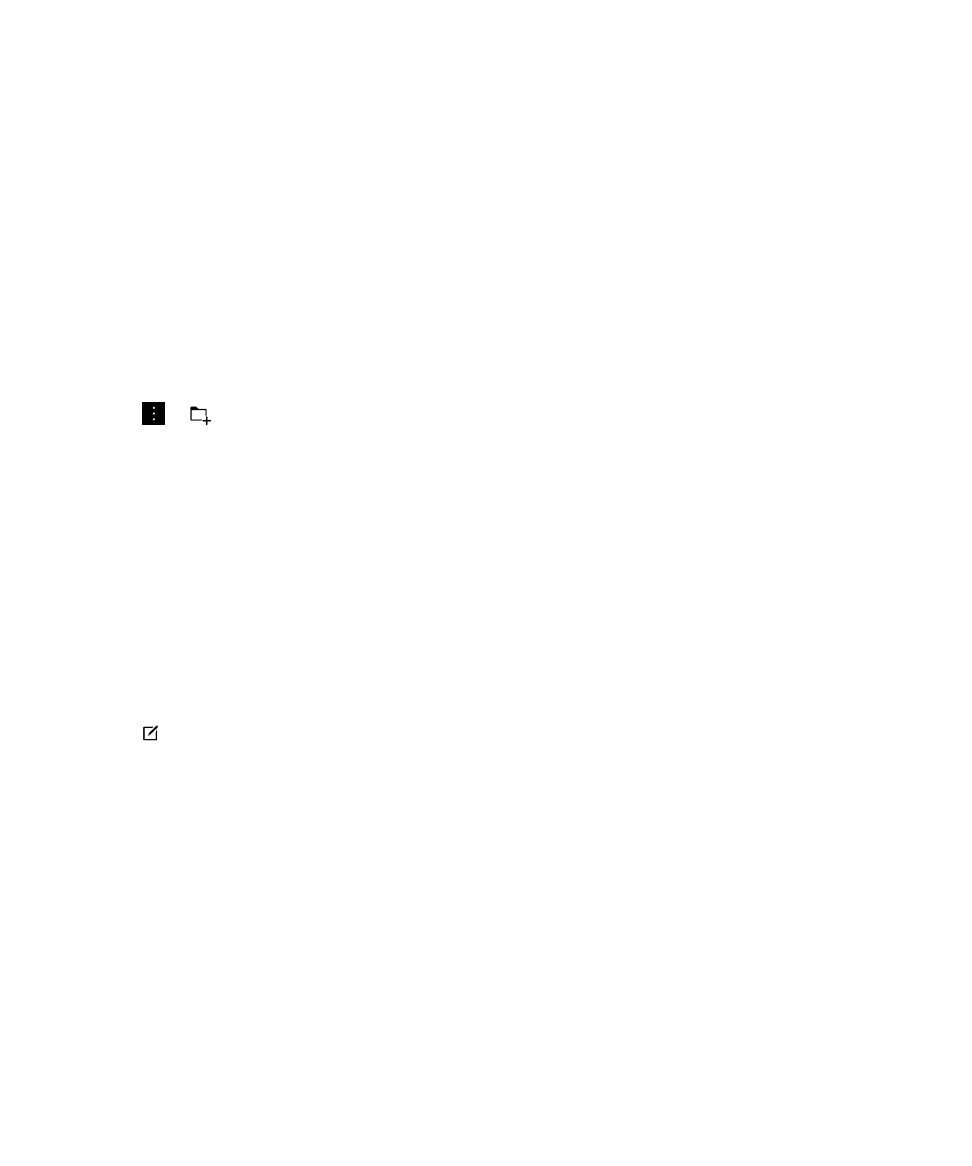
Remember 應用程式
當您新增項目至
BlackBerry Remember,在大多數情況下可選擇是備註或工作。 任務包括完成時間核取方塊及選項新
增到期日或提醒。
在您建立新工作後,它也會出現在「行事曆」應用程式中。 若您新增項目至與您帳號之一同步的資
料夾,也許不能選擇項目為記事或工作。
1.
點選
備註或工作。
2.
點選
。
3.
鍵入項目的資訊,例如標題、備註、標籤和到期日。
4.
點選儲存。
新增到期日及提醒時間至工作
當您新增到期日至
BlackBerry Remember 的工作時,您的 BlackBerry 裝置會在「行事曆」應用程式新增此項目。 若要
接收提醒,您必須新增特定提醒時間至工作上。
1.
在您新增或變更工作時:
• 要新增到期日,請開啟到期日。 點選日期。 選擇日期。
• 要新增提醒時間,請開啟提醒。 點選日期。 設定提醒日期和時間。
2.
點選儲存。
使用指南
生產力與工作
271
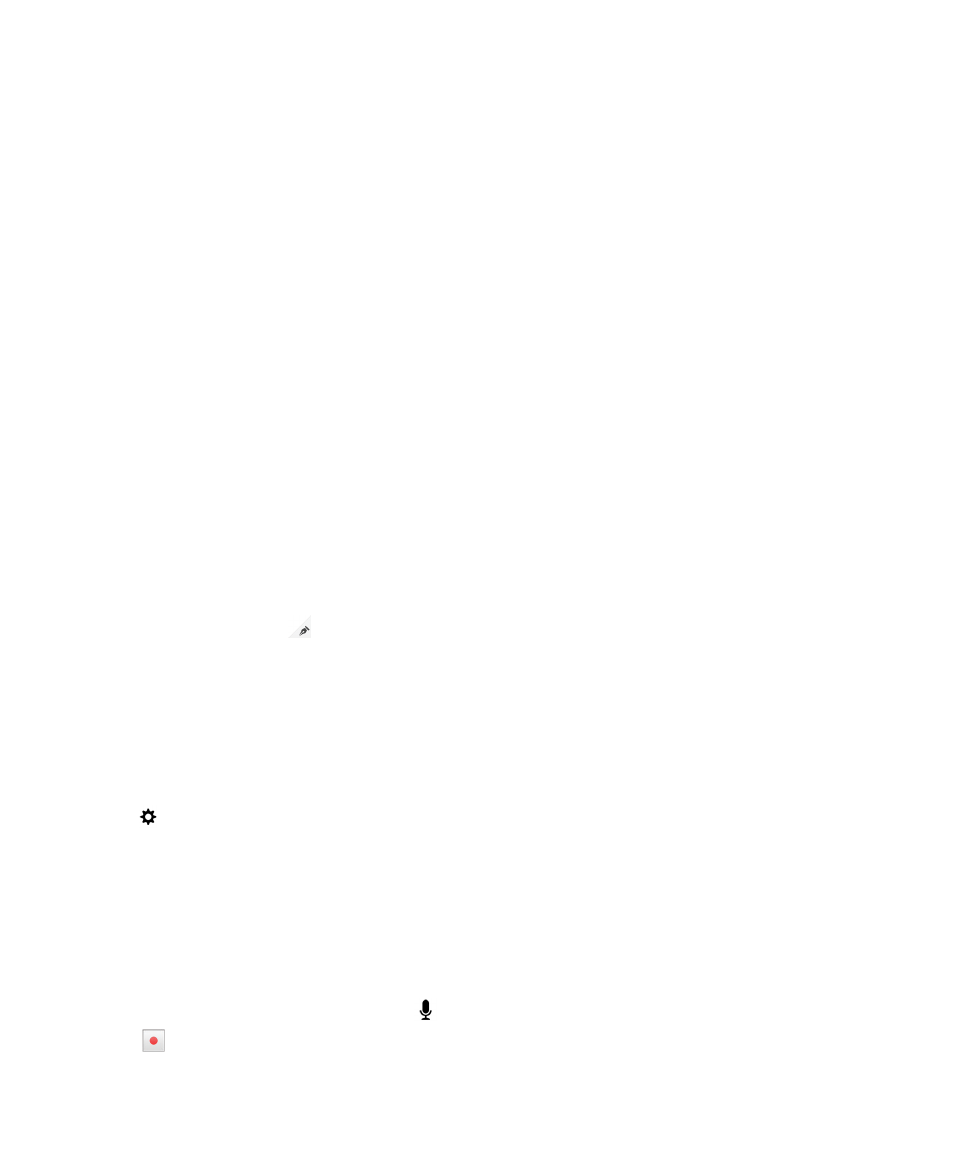
設定週期性工作
當您在
BlackBerry Remember 建立或改變工作時,可設定它每天、特定日數或時間或特定間隔之後重覆執行。
1.
在您新增或變更工作時,請點選週期:
2.
請執行下列任一動作:
• 要設定工作多常重複,請於重複下拉式清單中點選選項。
• 要設定工作何時該結束,請於結束下拉式清單中點選選項。
新增標籤至項目
標籤有助於您分類輸入項。
例如,您可新增「食譜」至任何包含食譜的輸入項,然後以該標籤過濾輸入項。
1.
Remember 應用程式中,點選項目 。
2.
點選標籤。
3.
鍵入您的標籤名稱
在項目中格式化文字
根據您的項目所關聯的帳號而定,您或許能套用格式讓文字斜體、粗體或加底,建立清單或變更文字大小和色彩。
1.
Remember 應用程式中,點選項目 。
2.
在
其他筆記欄位裡,點選
。
停止在